П ример 2: создание мультиинструментов, П ример 1: п ерек лючение меж ду двумя звуками – Инструкция по эксплуатации Steinberg Halion 3.5
Страница 87
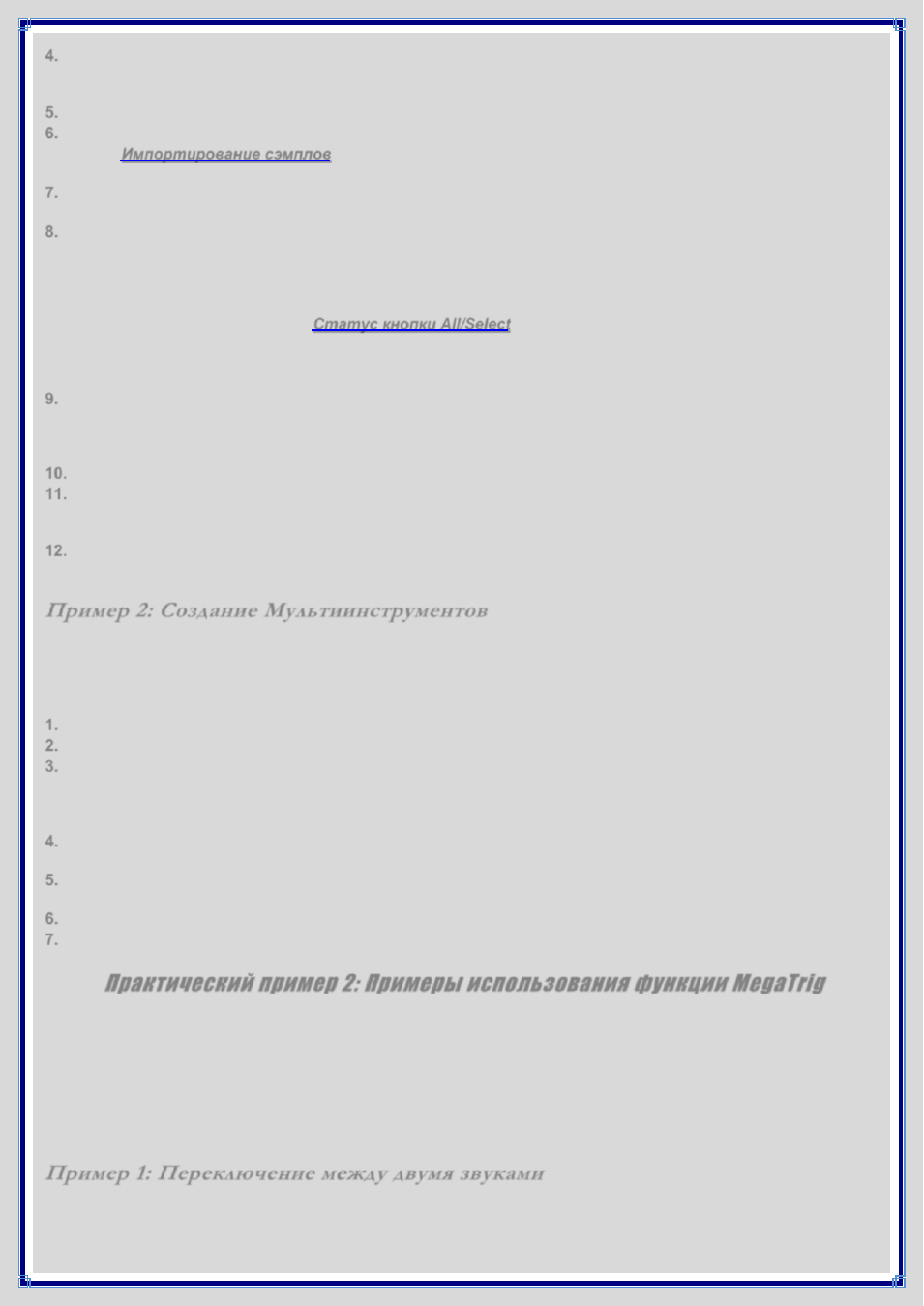
Выберите опцию “New Folder” из контекстного меню Программы. После этого появится подпапка под
4.
названием “Folder 1" под Программой 1. Переименуйте папку в “Piano mf”, щелкнув по ней и используя опцию
Rename из контекстного меню Программы.
Выберите новую папку и выберите элемент Import Samples из контекстного меню Программы.
5.
Найдите сэмплы “mf” на жестком диске и загрузите их. Отобразится диалог Mapping с различными опциями -
6.
см. главу "
Импортирование сэмплов
". Схематизируйте сэмплы на соответствующие клавиши. Теперь у Вас
есть папка, которая содержит все сэмплы “Piano mf”.
Повторите вышеописанные шаги для создания папки с сэмплами loud (ff), и назовите новую подпапку
7.
“Piano ff”.
Удостоверьтесь, что режим редактирования "Select" активен, и выберите подпапку “Piano mf”. Переключение
8.
между режимами "All" и "Select" - основная ф ункция HALion. В режиме "All", шагами редактирования
затрагиваются все сэмплы Программы, а в режиме "Select" шагами редактирования затрагиваются только
выбранные сэмплы или подпапки, содержащие сэмплы. Контроллер Pitch/Modulation ("шар" в нижнем правом
углу окна HALion) указывает на выбранный режим изменением цвета. В данном случае цвет должен быть синим,
а не красным. Подробности в главе "
Статус кнопки All/Select
".
После этого должны быть выбраны все сэмплы
в подпапке “Piano mf”. Для облегчения просмотра в окне Keyzone можно скрыть сэмплы другой подпапки, выбрав
ее в Списке Программ, и выбрав опцию "Hide" из контекстного меню. Чтобы сэмплы другой подпапки появились
снова, выберите опцию "Show" из контекстного меню.
Нажав клавишу [Shift] и поместив курсор мыши наверх или вниз сэмпла (таким образом, чтобы курсор
9.
отображал стрелки вврх/вниз) можно регулировать отклик velocity для всех сэмплов в подпапке “Piano mf”
одновременно. То же самое можно сделать щелчком в области редактирования "Lo Vel/Hi Vel" наверху окна и
либо ввести новое значение непосредственно либо использовать степперы.
Установите отклик сэмплов на значение MIDI параметра velocity от 0 до 64.
10.
Повторите вышеупомянутые шаги для подпапки “Piano ff”. Но отклик сэмплов на значение MIDI параметра
11.
velocity
установите в значение между 65 - 127. Используйте элемент контекстного меню "Hide", чтобы скрыть
сэмплы другой подпапки.
Сохраните Вашу Программу. Теперь у Вас в распоряжении есть фортепиано с двумя слоями, которые
12.
динамически переключаются по velocity.
П ример 2: Создание Мультиинструментов
Возьмем, к примеру, две Программы, которые необходимо наложить таким образом, чтобы они воспроизводились
одновременно. Одним из простых способов это сделать является использование страницы Global, где можно
назначить две или более Программ на один и тот же MIDI-канал. Но что, если Вы захотите сохранить наслоенные
Программы в один единственный Мультиинструмент? Для этого необходимо использовать папки:
Выберите пустую Программу в Списке Программ.
1.
Откройте контекстное меню Программы и выберите “ Load Folder (s)” .
2.
Найдите Программные ф айлы (.fpx). Программы будут загружены в качестве подпапок. Наслоенный
3.
Мультиинструмент создан. Но наиболее вероятно Вы захотите установить баланс между двумя инструментами в
Мультиинструменте с возможностью вносить другие корректировки в каждый отдельный инструмент в
наслоенной Программе.
Удостоверьтесь, что режим редактирования "Select" активен, и выберите подпапку, содержащую инструмент,
4.
параметры которой Вы хотите отредактировать.
Откройте страницу Sound. Здесь можно изменить громкость, ф ильтр или параметры огибающей, а так же
5.
внести другие корректировки параметров для выбранной подпапки.
Повторите эту процедуру для другой подпапки.
6.
По окончании сохраните новую Программу.
7.
Практический пример 2: Примеры использования функции MegaTrig
На предыдущем практическом примере мы наслаивали сэмплы относительно простым способом. Следующий шаг
направлен на рассмотрение расширенного управления воспроизведением группы сэмплов, использую ф ункцию
MegaTrig
. Функция MegaTrig позволяет определять "условия", которые необходимы для воспроизведения
сэмплов. Это удобный способ запускать различные звуки или артикуляции, используя контроллеры, клавиши или
клавиатурный диапазон Вашей клавиатуры. Одно из практических применений ф ункции заключается в
переключении инструмента баса между артикуляциями picked и slapped, или переключение между различными
артикуляциями струнной группы оркестра.
П ример 1: П ерек лючение меж ду двумя звуками
Возьмем, к примеру, две скрипичные Программы. Одна использует скрипичные сэмплы исполнения смычком
("bowed
"), другая использует скрипичные сэмплы "pizzicato" (“plucked”). Требуется переключиться между этими
двумя наборами сэмплов во время исполнения. Делаем следующее: